Како да поправите Дев грешку 6068, 6036, 6065, 6178 и више у Модерн Варфаре-у
Постоји неколико уобичајених грешака у Цалл(Call) оф Дути: Модерн Варфаре(Modern Warfare) које могу узроковати да се игра не може играти. Ово укључује Дев Еррор 6068(Dev Error 6068) , 6036, 6065 и 6178. Ове грешке су узроковане низом познатих и непознатих разлога, углавном у вези са оштећеним датотекама игре или сметњама програма трећих страна.
У овом чланку ћемо покрити неке уобичајене исправке, а затим ући у детаље о свакој грешци. Поправке су редом од најлакших до најтежих, па препоручујемо да их испробате по реду.

Уобичајени поправци које треба прво испробати
Пошто су многе од ових грешака вероватно узроковане оштећеним датотекама игре, присилна поновна инсталација или поправка фасцикле често их може поправити. Испробајте ове уобичајене исправке пре него што пређете на одређене грешке.
Покрените игру као администратор(Run the Game As Administrator)
Покретање Цалл(Call) оф Дути(Duty) - а као администратора може да реши ове грешке јер је одређеним датотекама потребан администраторски приступ да би се исправно покренуле.
- Отворите Баттле.нет(Battle.net) покретач.
- Отворите страницу Цалл оф Дути(Call of Duty ) .

- Изаберите Опције(Options) > Прикажи у Екплореру(Show in Explorer) .

- Кликните десним тастером миша на МодернВарфаре.еке(ModernWarfare.exe) и изаберите Покрени као администратор(Run as administrator) .

- Покрените Модерн Варфаре(Modern Warfare) и проверите да ли је грешка исправљена.
Поставите приоритет као висок(Set Priority as High)
Постављање Цалл(Call) оф Дути(Duty) процеса на високи приоритет може да поправи одређене грешке ако су узроковане хардверским недостатком.
- Кликните десним тастером миша на траку задатака(Taskbar) и изаберите Таск Манагер(Task Manager) .
- Изаберите картицу Детаљи(Details) .
- Кликните десним тастером миша на Модерн Варфаре(Modern Warfare) и изаберите Приорити(Priority) > Хигх(High) .
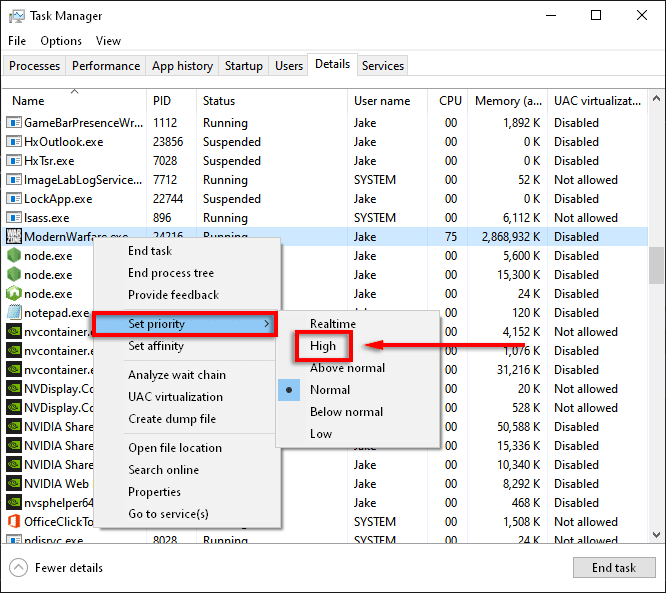
- Покрените Модерн Варфаре(Modern Warfare) и проверите да ли ради.
Скенирајте и поправите(Scan and Repair)
Чест узрок грешака у Модерн Варфаре(Modern Warfare) - у су оштећене датотеке игара. Скенирање и поправка датотека игре често може да поправи све датотеке које недостају или су оштећене.
- Отворите Баттле.нет(Battle.net) покретач и изаберите картицу Цалл оф Дути(Call of Duty) .
- Изаберите Опције(Options) > Скенирај и поправи(Scan and Repair) .
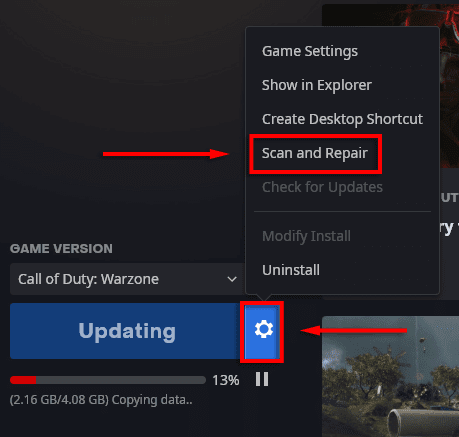
- Изаберите Почни скенирање(Begin Scan) .

- Пустите да се процес заврши, а затим проверите да ли Модерн Варфаре(Modern Warfare) ради исправно.
Користите само екран рачунара(Use PC Screen Only)
Подешавања са више екрана често могу изазвати проблеме са Модерн Варфаре(Modern Warfare) -ом . Омогућавање опције само за екран рачунара је пријављено да би се поправиле уобичајене грешке.
- Уверите се да је Модерн Варфаре затворен.
- Изаберите икону на траци са обавештењима на (Notification Tray)траци задатака(Taskbar) .

- Изаберите Пројекат(Project) > Само екран рачунара(PC screen only) .

Форсирајте ново ажурирање(Force a New Update)
Брисање фасцикле Дата(Data) приморава игру да се сама ажурира.
- Уверите се да је Модерн Варфаре(Modern Warfare) затворен.
- Идите до фасцикле игре Цалл(Call) оф Дути: Модерн Варфаре(Modern Warfare) , обично у C:\Program Files (x86)\Call of Duty Modern Warfare .
- Избришите фасциклу Подаци .(Data)

- Покрените Модерн Варфаре(Modern Warfare) са покретача Баттле.нет .(Battle.net)
- Приказаће се грешка која каже да је игра оштећена. Изаберите Ажурирај(Update) .
Проверите Виндовс Упдате(Check Windows Update)
Застареле верзије Виндовс(Windows) -а такође су чест узрок грешака у игри. Да бисте проверили да ли треба да ажурирате свој Виндовс(Windows) , урадите следеће:
- Притисните тастер Виндовс(Windows) и унесите Ажурирања(Updates ) у траку за претрагу.
- Изаберите Провери ажурирања.(Check for updates.)

- Поново изаберите Провери ажурирања(Check for updates) .

- Изаберите Преузми(Download ) ако су доступни.
- Завршите инсталацију.
- Поново покрените рачунар, а затим проверите да ли Модерн Варфаре(Modern Warfare) ради исправно.
Напомена:(Note:) Постоји много уобичајених проблема са ажурирањем за Виндовс . (Windows)Ако наиђете на ово, испробајте ове исправке(try these fixes) .
Проверите управљачке програме графичке картице(Check the Graphics Card Drivers)
Да бисте ажурирали своје НВИДИА(NVIDIA ) драјвере(update your NVIDIA drivers) :
- Отворите НВИДИА ГеФорце Екпериенце(NVIDIA GeForce Experience) .
- Изаберите картицу Дриверс(Drivers ) .
- Ако постоје доступни управљачки програми, они ће се појавити у горњем десном углу прозора.
- Изаберите ДОВНЛОАД(DOWNLOAD) .

- Када се преузимање заврши, изаберите Експресна инсталација. (Express Installation. )

- Поново покрените рачунар и проверите да ли игра сада ради.
За АМД(AMD) :
- Кликните десним тастером миша на радну површину(Desktop) и изаберите АМД Радеон Сеттингс(AMD Radeon Settings) .
- Изаберите Систем(System) , а затим идите на картицу Софтвер(Software ) .
- Изаберите Провери ажурирања(Check for Updates) > Експресно ажурирање(Express Update) .
- Кликните на Настави(Proceed) .
- Поново покрените рачунар када завршите, а затим проверите Модерн Варфаре(Modern Warfare) .
Онемогућите свој антивирус(Disable Your Antivirus)
Понекад антивирусни и антималвер програми могу изазвати грешке Модерн Варфаре -а. (Modern Warfare)Да бисте видели да ли је то случај за вас, покушајте да искључите антивирусни програм на кратко и видите да ли се грешка и даље јавља.
Ако не желите да искључите свој антивирус, постоји неколико других ствари које можете да урадите да бисте га натерали да сарађује са вашим играма.
Онемогућите програме преклапања(Disable Overlay Programs)
Преклапања игара(Game) могу да изазову проблеме за игре, посебно ако се рачунар мучи да покрене игру. Затварање ових може спречити многе грешке у овом чланку.
Уобичајени преклопи су Нвидиа ГеФорце Екпериенце(Nvidia GeForce Experience) , АМД Оверлаи(AMD Overlay) , Гаме Бар(Game Bar) , Дисцорд Оверлаи(Discord Overlay, ) и МСИ Афтербурнер(MSI Afterburner) .
Да бисте онемогућили Нвидиа ГеФорце Екпериенце(Nvidia GeForce Experience) преклапање у игри:
- Уверите се да је Цалл оф Дути затворен.
- Покрените ГеФорце Екпериенце(GeForce Experience) .
- Изаберите Опште(General) у левом менију.
- Искључите преклапање у игри(In-Game Overlay) .

- Сачувајте(Save ) промене, а затим проверите да ли је проблем решен.
Да бисте онемогућили АМД Оверлаи(AMD Overlay) :
- Притисните Alt+R да отворите преклапање.
- Изаберите Подешавања(Settings) > Преференце(Preferences) .
- У оквиру Опште(General) искључите Преклапање у игри(In-Game Overlay) .
- Проверите Цалл оф Дути.
Да бисте онемогућили траку за игре(Game Bar) :
- Уверите се да је Цалл оф Дути затворен.
- Притисните тастер Виндовс(Windows) и откуцајте Подешавања(Settings) .
- Изаберите Играње(Gaming) .

- Искључите опцију у оквиру Омогући Ксбок Гаме Бар за ствари као што су(Enable Xbox Game Bar for things like) …

Да бисте онемогућили Дисцорд Оверлаи(Discord Overlay) :
- Уверите се да је Цалл оф Дути затворен.
- Отворите Дисцорд(Discord) .
- Изаберите Корисничка подешавања(User settings) ( икона зупчаника(cog icon) ).
- Изаберите Гаме Оверлаи(Game Overlay) .
- Искључите Омогући преклапање у игри(Enable in-game overlay) и означите Цалл оф Дути.
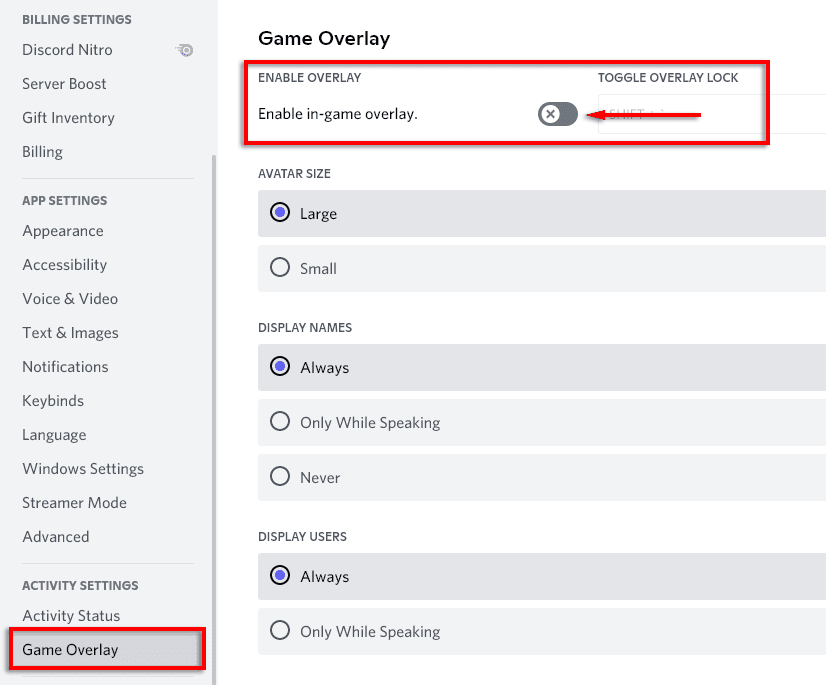
Подесите подешавања игре(Tweak Game Settings)
Многе од Дев(Dev) грешака су узроковане модерним ратовањем(Modern Warfare) које користи превише системских ресурса. Нека подешавања такође изазивају проблеме независно. Смањење ове графике и подешавање одређених поставки може помоћи у отклањању грешака.
Нижа подешавања графике(Lower Graphics Settings)
- Покрените Модерн Варфаре.
- Изаберите Опције(Options) > Графика(Graphics) .

- Поставите сваку опцију на најнижу поставку.
Подешавања проблема(Problem Settings)
Да бисте онемогућили ове уобичајене поставке проблема, пратите ове кораке:
В-Синц(V-Sync) :
- Покрените Цалл оф Дути и изаберите Опције(Options ) > Графика(Graphics) .
- Изаберите Онемогућено(Disabled) за синхронизацију сваког кадра (В-Синц)(Sync Every Frame (V-Sync)) .

Праћење зрака(Ray tracing) :
- Покрените Цалл оф Дути и изаберите Опције(Options ) > Графика(Graphics) .
- Онемогућите ДирецтКс Раитрацинг(DirectX Raytracing) под Схадов & Лигхтинг(Shadow & Lighting) .

Цроссплаи(Crossplay) :
- Покрените Цалл(Launch Call) оф Дути(Duty) и пређите на картицу Аццоунт(Account) .
- Изаберите Цроссплаи(Crossplay) и изаберите Дисаблед(Disabled) .

Г-Синц(G-Sync) :
- Ако имате Г-Синц компатибилан монитор и НВИДИА(NVIDIA) графичку картицу, кликните десним тастером миша на радну површину и изаберите НВИДИА Цонтрол Панел(NVIDIA Control Panel) .
- Изаберите картицу Дисплаи(Display ) , а затим Подесите Г-Синц(Set up G-Sync) .
- Опозовите избор опције Енабле Г-Синц(Enable G-Sync) .
Напомена:(Note:) Препоручујемо да сваки корак радите један по један да бисте видели да ли је нека одређена поставка грешка.
Поново инсталирајте Модерн Варфаре(Reinstall Modern Warfare)
С обзиром на колосалну величину датотека игре, поновна инсталација је последње решење. Да бисте поново инсталирали игру:
- Покрените Баттле.нет(Battle.net) и изаберите Цалл оф Дути: МВ(Call of Duty: MW) .
- Изаберите Опције(Options) > Деинсталирај игру(Uninstall Game) .

- Поново покрените(Restart ) рачунар.
- Покрените Баттле.нет(Battle.net) и изаберите Инсталирај(Install) за Цалл оф Дути: МВ.
- Проверите да ли је грешка исправљена.
Како да поправите грешку 6068
Погледајте наш посебан чланак о Дев грешци 6068(Dev Error 6068) јер се о њој често извештава.
Како да поправите грешку 6036
Није познато зашто долази до грешке 6036, мада је вероватно да је то због оштећених датотека игре или мешања треће стране.
Онемогућите подешавања кеш места и кеш сенки(Disable the Cache Spot and Cache Sun Shadows Settings)
Неколико играча је пријавило да онемогућавање ових подешавања поправља Дев грешку 6036(Dev Error 6036) . Да уради ово:
- Покрените Модерн Варфаре(Modern Warfare) .
- Изаберите Опције(Options) , а затим изаберите картицу Графика(Graphics) .
- Померите се надоле до Сенке и осветљење(Shadows & Lighting) и подесите сенке у кеш тачки(Cache Spot Shadows) и сенке од сунца(Cache Sun Shadows) на Онемогућено(Disabled) .

- Поново покрените игру и погледајте да ли је грешка исправљена.
Како да поправите грешку 6065
Дев грешка 6065(Dev Error 6065) узрокује пад игре и приказује поруку „ДирецтКс је наишао на грешку која се не може надокнадити: Дев грешка 6065(Dev Error 6065) “. Ова грешка је вероватно повезана са графичким поставкама или оштећеним датотекама игре.
Онемогућите Г-Синц(Disable G-Sync)
Онемогућавање Г-Синц-(G-Sync) а ако сте корисник НВИДИА(NVIDIA) - е је пријављено да исправи ову грешку у неким случајевима. Проверите изнад како то да урадите.
Онемогућите оптимизацију целог екрана(Disable Full-Screen Optimization)
Познато је да поставка оптимизације преко целог екрана изазива више проблема за игре. Да бисте проверили да ли ова поставка узрокује Дев Еррор 6065(Dev Error 6065) , урадите следеће:
- Покрените Баттле.нет(Battle.net) клијент.
- Изаберите Цалл оф Дути(Call of Duty) .
- Кликните на Опције(Options) , а затим изаберите Прикажи у Екплореру(Show in Explorer) .

- У Виндовс Екплореру кликните десним тастером миша на МодернВарфаре.еке(ModernWarfare.exe) и изаберите Својства(Properties) .

- Идите на картицу Компатибилност(Compatibility ) и означите Онемогући оптимизације преко целог екрана(Disable fullscreen optimizations) .

- Изаберите ОК(OK) .
- Покрените Модерн Варфаре(Modern Warfare) и погледајте да ли је грешка исправљена.
Како да поправите грешку 6178
Чини се да је Дев Еррор 6178(Dev Error 6178) повезана са графичким поставкама, посебно са подешавањима текстуре. Извештава се да следеће исправке раде за неке кориснике.
Повећајте квалитет текстуре(Increase Texture Quality)
Контра-интуитивно, Дев Еррор 6178(Dev Error 6178) се понекад може поправити повећањем резолуције текстуре(Texture Resolution) на средњу или високу. Да уради ово:
- Покрените Модерн Варфаре(Modern Warfare) .
- Изаберите Опције(Options ) , а затим изаберите картицу Графика(Graphics) .
- Померите се надоле до Детаљи и текстуре(Details & Textures) и подесите Резолуцију текстуре(Texture Resolution) на Medium/High .

Напомена(Note) : Ово може бити повезано са нестабилношћу употребе ВРАМ -а. (VRAM)Још једна ствар која функционише за неке кориснике је повећање подешавања све док трака за коришћење ВРАМ(VRAM) -а није близу пуне.
Windows Pagefile Is Disabled/Insufficient
Омогућавање или повећање датотеке Виндовс странице(Windows Pagefile) може да поправи грешку Дев Еррор 6178(Dev Error 6178) . Датотека странице(Pagefile) помаже у управљању употребом РАМ(RAM) -а. Да бисте омогућили/повећали датотеку странице(Pagefile) :
- Притисните Виндовс(Windows ) + Р(R) да бисте отворили оквир Покрени(Run) .
- Откуцајте сисдм.цпл(sysdm.cpl) и изаберите ОК(OK) . Ово ће отворити прозор Систем (System) Пропертиес .(Properties)
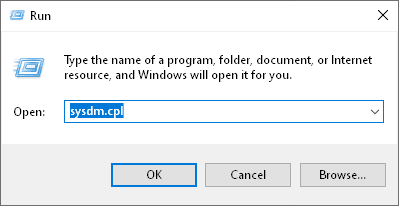
- У овом прозору изаберите картицу Напредно(Advanced) .
- У одељку Својства(Properties) изаберите Подешавања(Settings) .
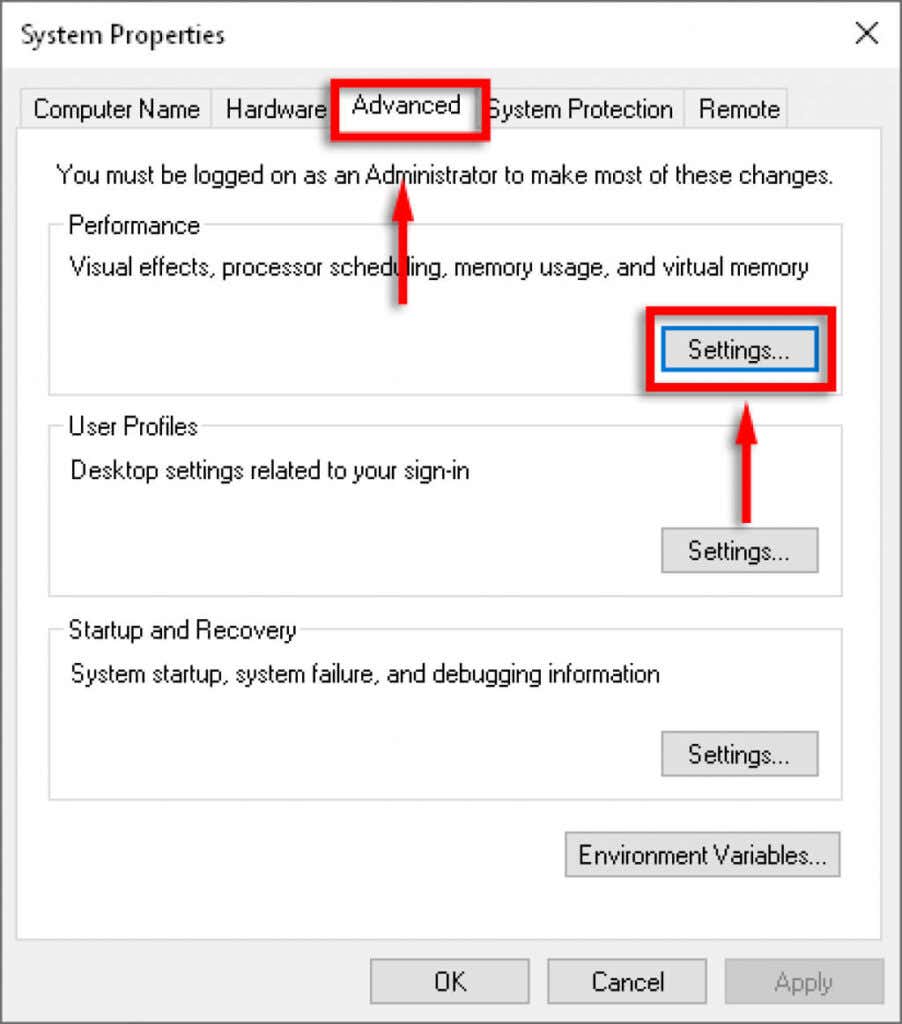
- Изаберите картицу Напредно(Advanced) , а затим изаберите Промени(Change) под Виртуелна меморија(Virtual Memory) .

- Опозовите избор Аутоматски управљај величином датотеке страничне меморије за све драјвере(Automatically manage paging file size for all drivers) .
- Изаберите диск(Drive) на којем је ваша игра сачувана.
- Изаберите Прилагођена величина(Custom size) .
- Промените почетну величину(Initial size) и максималну величину(Maximum size ) у зависности од количине РАМ-а(RAM) који имате. Мицрософт(Microsoft) препоручује да то буде између 1,5 и 3 пута веће количине РАМ-а(RAM) на вашем рачунару. Подесите почетну величину(Initial size) на износ „Тренутно додељени“ као што се види на дну прозора. Затим поставите подешавања максималне величине( Maximum size) на три пута већу инсталирану РАМ меморију(RAM) (дакле, за 8 ГБ РАМ-а(RAM) , поставите је на 24576 .
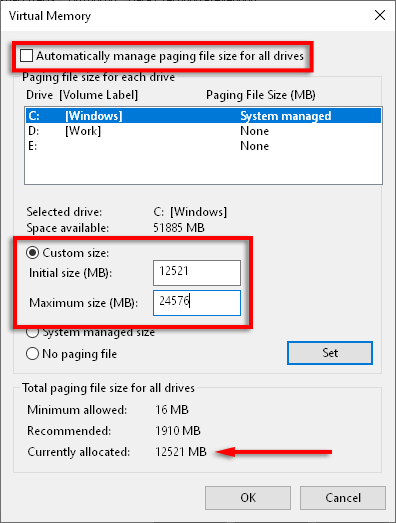
- Кликните на Примени(Apply) , а затим проверите да ли је грешка исправљена.
Назад у игру
Надамо се да су ова решења решила ваш проблем Дев Еррор . (Dev Error)Размислите о дијељењу исправке која вам је успјела са Ацтивисион(Activision) -ом и заједницом Модерн Варфаре(Modern Warfare) како би више људи могло имати користи од ових рјешења.
Ако имате исправку која није наведена овде, обавестите нас у коментарима испод!
Related posts
Како да поправите грешку Дев 6068 у Цалл оф Дути Модерн Варфаре
Поправите грешку Дев 6034 у Цалл оф Дути, Модерн Варфаре и ВарЗоне
Како да исправите грешку „Заштита Виндовс ресурса није могла да изврши тражену операцију“
Како да поправите шифру грешке ГеФорце Екпериенце 0к0003
Исправите грешку „Не могу да прочитам са изворне датотеке или диска“.
Како да поправите грешку ХБО Мак-а „Не могу да репродукујем наслов“.
Како да поправите грешку чекања на ову поруку на ВхатсАпп-у
Како да поправите мсвцп140.длл или вцрунтиме140.длл грешку која недостаје или није пронађена
Како да поправите грешку „Ваш рачунар је наишао на проблем и мора се поново покренути“.
Како да поправите грешку „Није могуће креирати Јава виртуелну машину“.
Исправите системску грешку 5, приступ је одбијен у Виндовс-у
Како да поправите грешку меморије Цалл оф Дути Варзоне 0-1766
Како да поправите Виндовс код грешке 0к80070005
Како да поправите Нетфлик код грешке УИ-800-2
Како да поправите Амазон Фире Таблет који се не пуни
8 начина да поправите грешку „Немате дозволу за чување на овој локацији“ у Виндовс-у
Како да поправите грешку „Нешто се догодило и ваш пин није доступан“ у Виндовс-у
Исправите грешку „Датотека је превелика за одредишни систем датотека“.
15 начина да поправите грешку у Мицрософт Сторе-у 0к80131500
Како да поправите грешку „Дискови су пуни“ у Пхотосхопу
